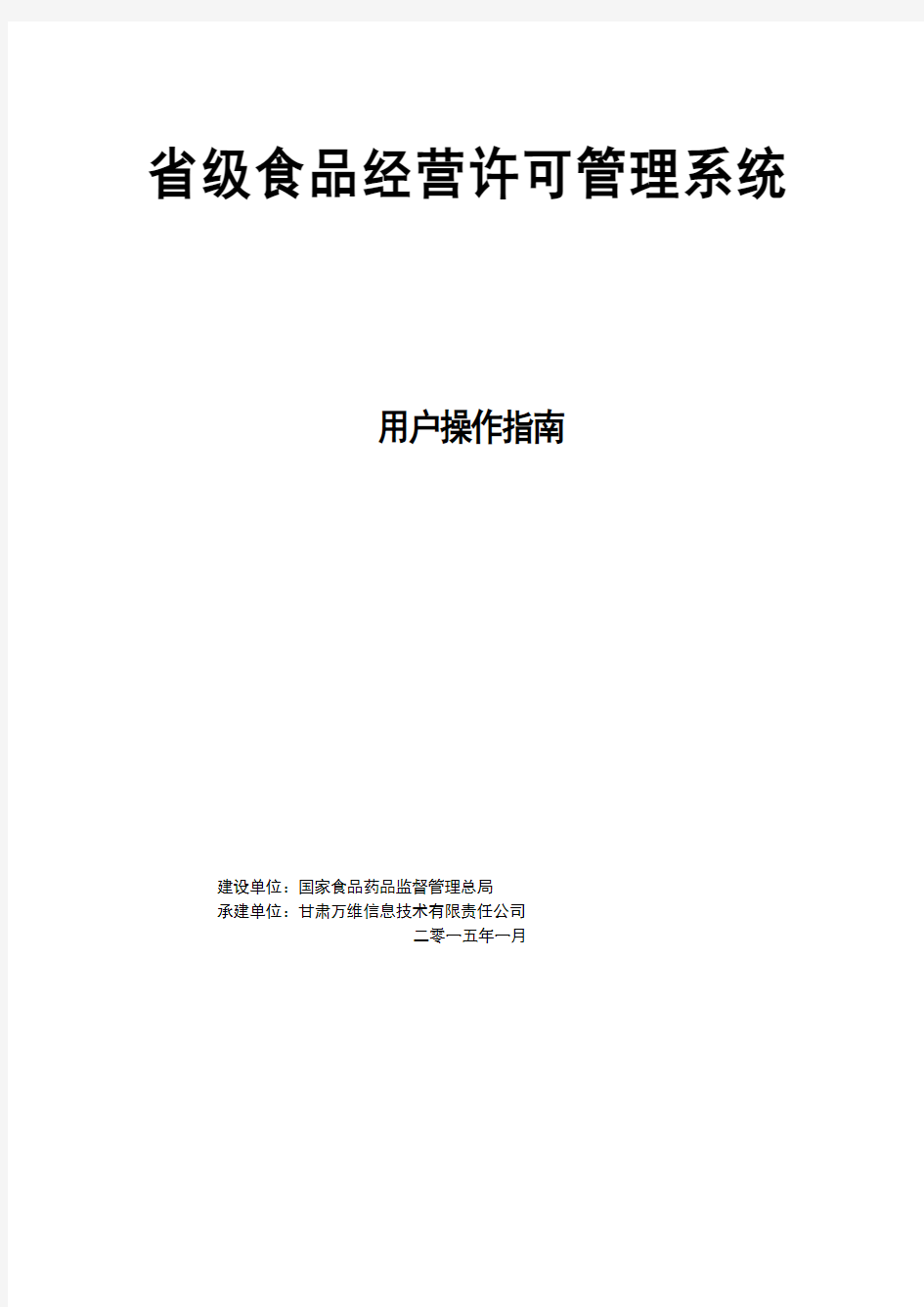

省级食品经营许可管理系统
用户操作指南
建设单位:国家食品药品监督管理总局
承建单位:甘肃万维信息技术有限责任公司
二零一五年一月
目录
第一章概述 (2)
1.1系统简介 (2)
1.2功能说明 (2)
1.3用户说明 (3)
1.4用户环境要求 (3)
第二章操作指南 (3)
2.1系统登录 (3)
2.2系统首页 (4)
2.3经营许可 (5)
2.3.1受理.................................................. 错误!未定义书签。
2.3.2审查 (10)
2.3.3听证 (11)
2.3.4现场核查 (13)
2.3.5审核 (14)
2.3.6审批 (15)
2.3.7打证 (16)
2.3.8发证 (18)
2.3.9归档 (17)
2.3.10档案修改 (21)
2.3.11综合查询 (26)
2.3.12综合统计 (32)
2.3.15.2 (32)
2.4系统管理 (34)
2.4.1用户管理 (34)
2.4.2角色管理 (36)
2.4.3部门管理 (38)
第一章概述
1.1系统简介
随着我国经济体制改革的深入推进、不断完善和计算机技术的高速发展,传统的管理理念、管理模式已经严重滞后于建设服务型政府、推行电子化办公的要求。在此大形势下,国家食品药品监督管理总局(食药总局)开始由“传统管理型”向“监管执法服务型”转变,抓住建设全国食药许可数据库的交换与共享平台的机会,大力推进信息化建设工作,充分发挥信息化在许可证审批管理、市场监管、行政执法等方面的重要作用,全面应用信息化网络平台进行许可证的业务办理和监管,不断提高食药经营管理的科技含量和现代化水平,形成高效、规范、协调的运行机制,有力地推动和提高食药总局的监管和服务能力。
系统名称:省级食品经营许可管理系统
建设单位:国家食品药品监督管理总局
访问地址:http://202.100.78.146/sp(试用平台)
编写目标:引导和方便各省、市、县食品药品监督管理局相关单位用户使用系统
1.2功能说明
省级食品经营许可管理系统主要实现对食品经营许可业务进行受理、审查、听证、现场核查、审核、审批、打证、归档业务处理以及相关综合查询、统计分析等功能。主要包括对食品经营申请人的主体业态、经营项目等许可信息进行核实和审批,对申请人的经营场所进行现场核查,确定申请人是否具备许可条件。并以食品经营许可信息为基础,进行汇集、分类、统计、分析、预测等加工处理,生成图、表等直观形式的结果报告,供领导决策参考,为政府部门和社会公众提供服务。还提供了系统管理、相关文档下载、法律法规等功能。
1.3用户说明
依据用户的不同职能,分为省级局用户和市级(含)以下用户。省级用户完成信息的查询、统计分析和监管,市级(含)以下用户完成具体的业务审核资格认证等。
1.省级局用户
设置所属省级局和下属市级局管理人员,分配相应权限,可以查询统计所管辖省内境内食品经营许可审批信息数据。
2.市级(含)以下用户
对企业食品经营者提交的食品经营许可申请进行审批;可以统计查询所管辖市内范围内食品经营许可审批信息数据;设置所属市级(含)以下用户人员,分配相应权限。
1.4用户环境要求
?操作系统:Windows XP,推荐使用Windows 7及以上版本;
?软件环境:访问系统的浏览器支持主流的谷歌(chrome)、火狐(Firefox)、360浏览器,推荐使用Internet Explorer8.0及以上版本;最佳浏览效果的分辨率为1366×768 、1440×900、1920×1080 (可满足1024×768分辨率);
?办公软件:Microsoft office 2003以上版本;
?辅助设置:为了打证功能能正常使用,请执行以下步设置步骤:IE浏览器—>工具—>Internet 选项—>安全—>启用保护模式(取掉勾选框的对号)—>自定义级别—> “对未标记为可安全执行脚本的ActiveX控件初始化并执行脚步(不安全)”—>启用—>确定。
第二章操作指南
2.1系统登录
打开浏览器,输入网址http://202.100.78.146/sp,按回车,进入食品经营许可管理系统
(食药端)的登录页面。
输入您正确的登录账号和密码,点击按钮,进入系统首页。
2.2系统首页
首页右侧主要有“待办提醒”“到期提醒”“业务量办理”“常见问题”四部分,左侧是功能菜单。
1.代办提醒:主要展示还未进行处理的业务数量。
2.业务办理量:用柱状图展示用户当月办理所有业务的业务数量。
3.到期提醒:提醒用户未受理的业务距离最后期限还有多少天。
4.常见问题:用户在使用系统,经常遇到的问题,及其解决办法。
2.3经营许可
2.3.1新办
2.3.1.1 新办受理
新办受理:可以看到申请人首次申请食品经营许可证信息,并对这些信息进行修改,查看,受理,退回,不予受理,打印文书的操作;也可以新增申请食品经营许可证信息。
登录后,点击左侧菜单“受理”下的“新办”,右侧就显示新办的待受理页面。新办待受理页面,显示的事从企业端提交上来的新办申请。
双击新办待受理列表要吊销许可的那一行,页面就回调转到,补证许可编辑页面。
新办许可新增页面,有“基本信息”“负责人”“安全人员”“设备设施”“从业人员”“管理制度”“代理人”“申请材料”八个标签页的内容需要核对,如果有不合适的录入信息,可以进行修改,修改好之后,点击按钮。修改信息就会被保存。
1.安全人员管理
要修改安全人员时,点击按钮,会弹出安全人员信息对话框,进行编辑,修改完成之后,点击按钮。
点击可以新增安全人员,点击可以删除安全人员。
2.从业人员
完成食品经营的从业人员信息的管理,具体操作与安全人员的管理模块一样。
3.批量打印
点击按钮,选择点击前面的复选框要打印的材料。
待新办信息确认没问题之后,在“处理信息”选择或者输入受理意见后,点击按钮,(也可以不保存,直接进行提交)页面跳转到受理列表,此时,刚被提交的那条申请信息不会出现在申请列表中,这条新办申请就被提交到审查环节。
点击按钮后,这条许可就不会是补证状态了,恢复到“未办业务”状态。
如果提交的新办申请信息,不完善或不准确,点击按钮,这条新办申请就回被退回到企业端。
也可以新增一条新办申请,点击受理列表的按钮,页面跳转到新办新增页面。许可证信息添加包含:基本信息、负责人、安全人员、设备设施、从业人员,管理制度,申请资料,代理人。
1.基本信息录入
主要完成名称、营业执照号、经营场所、经济性质等基础信息的录入,其中红色标注的是必填项。
2.负责人的录入
点击“负责人”,填写负责人相关信息,红色标注的是必须填写项。
3.安全人员新增
点击弹出增加页面,添加安全人员信息。
在新增页面里,填写安全人员信息,选择“人员类型”,点击“确认”进行保存。
保存后,到安全人员列表页面,点击可以删除安全人员信息;点击可以编辑安全人员信息;点可以增加多条安全人员信息。
4.从业人员
从业人员的添加管理和安全人员的模块一样。
5.设备设施管理
点击增加设备信息,多次点击可增加多条。点击,可以删除设备信息。
6.管理制度
点击增加管理制度信息,点击多次可以新增多条管理制度信息;点击可以删除管理制度信息。
7.申请材料上传
点击增加申请材料信息,多次点击可以增加多条申请信息。点击可以删除申请材料信息,选择相应的名称,添加材料页数。
8.委托代理人录入
完成代理人的信息录入功能。点击按钮,可以保存录入的数据。
待新办信息确认没问题之后,在“处理信息”选择或者输入受理意见后,点击按钮,(也可以不保存,直接进行提交)页面跳转到受理列表,此时,刚被提交的那条申请信息不会出现在申请列表中,这条新办申请就被提交到审查环节。
2.3.1.2 新办审查
点击“审查”下的新办,在受理环节提交的数据,会在审查列表中显示。
双击需要审查的那条数据,页面跳转到受理的编辑页面,可以看到新办许可详情,在“处理信息”页面,是否特别程序,如果不需要经过听证,现场核查环节,就选择“否”,反之选择“是”,并且选择要走的特别程序,然后选择或输入受理意见,点击按钮,该新办申请被提交到下一个流程环节。
2.3.1.3 新办听证
点击“听证”下面的“新办”,可以看到新办待听证列表。
双击需要审查的那条数据,页面跳转到受理的编辑页面,可以看到新办许可详情。
1.点击“基本信息”“负责人”“安全人员”“设备设施”“从业人员”“管理制度”“代理人”“申请材料”标签页,可以看到申请相关信息的详情。
2.点击“听证”页面,可完成听证环节信息的记录。
3.在“处理信息”页面,如果办理的该申请需要现场核查,那么勾选现场核查前面的框,在选择“现场核查单位”;如果不需要现场核查,就不要勾选现场核查前面的
框,最后输入听证意见,点击,这条申请就会到下一个流程环节。
2.3.1.4 新办现场核查
点击“现场核查”下面的“新办”,就可以看到新办待现场核查列表页面。
双击列表待现场核查的那行数据,进入现场核查编辑页面,可以查看新办许可详情,在“现
场核查”页面下,录入现场核查信息,如果有上传核查材料,请点击按钮上传。
在“意见信息”页面,选择或者录入现场核查意见后,点击按钮,该申请就会被提交到审核环节。
2.3.1.5 新办审核
点击“审核”下的“新办”,可以看到新办待审核的列表,新办申请。
双击要审核的新办申请,页面跳转到审核的编辑页面,可以看到听证,现场核查及新办申请的详情,选择或者填写处理意见后,点击按钮后,该数据就会到打证环节,刚准予补证的那条数据就不会出现在审核列表中了。
如果新办许可条件不符合,点击后,这条许可就不会是补证状态了,恢复到“未办业务”状态。
2.3.1.6 新办审批
点击“审批”下的“新办”,可以看到新办待审批的列表,新办申请。
双击要审批的新办申请,页面跳转到审批的编辑页面,可以看到听证,现场核查及新办申请的详情,选择或者填写处理意见后,点击按钮后,该数据就会到打证环节,刚准予补证的那条数据就不会出现在审批列表中了。
如果新办许可条件不符合,点击后,这条许可就不会是补证状态了,恢复到“未办业务”状态。
2.3.1.7 打证
登录后,再左侧菜单栏里,选择点击“打证”。打证主要是对处于打证环节的申请打证数据进行统一管理,方便用户进行针对性的查询。可以在右侧看到处于打证环节的申请打证列表。
在搜索条件里输入要搜索的条件,点击按钮,进行查询,可以得到查询到的结果列表。
双击要进行打证操作的那一行数据,页面跳转到打证编辑页面。
在副本编号,如果需要副本,选中副本编号小方框,里面出现对勾,表示选中,若不需要,
则不需要选中。点击打印许可按钮,弹出打印功能选择框。
点击预览正本,可以预览经营许可证正本。
如果有旧副本也可以打印和预览。点击则可以打印经营许可证,副本也一样。
2.3.1.8 发证
发证主要对处于发证环节的申请发证数据进行管理。
点击左侧菜单中的“发证”,可以在右侧看到处于发证环节的申请发证列表。在搜索条件里输入搜索条件,点击按钮,进行查询。
双击要进行发证的那一行数据,页面跳转到发证编辑页面。
录入领证人之后,点击,页面跳转到发证列表。
备注:申请数据被“提交归档”后就不会出现在发证列表中了,而被“提交归档”的申请数据则会出现在归档环节。
2.3.1.9 归档
归档主要是对处于归档环节的许可证进行分类查询,方便用户查看已归档的经营许可证。
点击左侧菜单中的“归档”,可以在右侧看到处于归档环节的许可证列表。在搜索条件里输入搜索条件,点击按钮,进行查询。
双击要进行归档的那一行许可证数据,页面跳转到归档编辑页面。
在归档信息里,填写档案号,归档情况,点击“提交文件”,点击新增,点击删除,来修改调整提交文件,如果需要上传附件,点击选择文件进行上传。
点击,预览卷内目录,并完成打印。
点击该申请归档,流程结束。
2.3.2档案修改
登录后,再左侧菜单栏里,选择点击“档案修改”。档案修改主要是对许可证档案的管理,维护不同的档案信息。其中包括许可档案的添加、编辑、搜索。
1.点击档案修改打开食品经营许可档案修改的代办列表页面,如下图所示。
对于已保存的数据,输入名称、负责人、提交日期搜索条件中的任意一个点击都可以查询。其中提交日期可以为区间。
2.点击进入许可信息查询的页面。